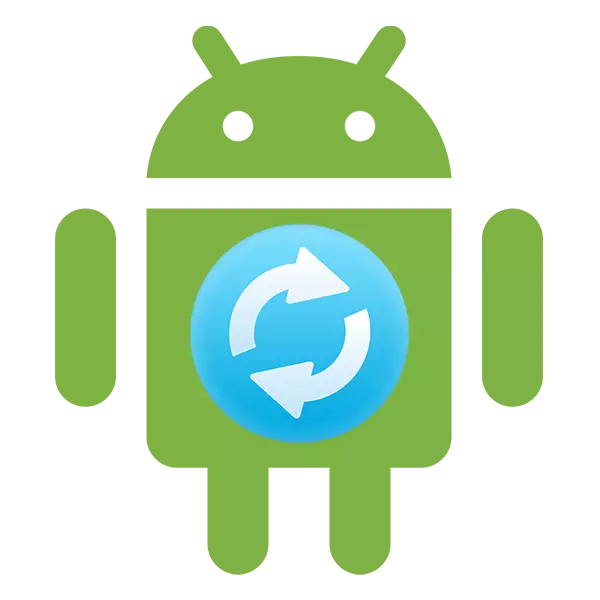
Android je operační systém, který se neustále rozvíjí, proto jeho vývojáři pravidelně vydávají nové verze. Některá zařízení jsou schopna nezávisle zjistit nově uvolněnou aktualizaci systému a nainstalovat ji s rozlišením uživatele. Ale co když oznámení nepřijdou aktualizace? Je možné aktualizovat Android na telefonu nebo tabletu?
Android aktualizace na mobilních zařízeních
Aktualizace opravdu přicházejí velmi zřídka, zejména pokud mluvíme o zastaralých zařízeních. Každý uživatel je však může stanovit v povinném, nicméně, v tomto případě bude záruka ze zařízení odstraněna, takže přemýšlet o tomto kroku.Před instalací nové verze Androidu je lepší vytvořit zálohování všech důležitých uživatelských dat - zálohování. Díky tomu, pokud se něco pokazí, pak můžete vrátit uložená data.
Metoda 2: Instalace místního firmwaru
Ve výchozím nastavení je záložní kopie platného firmwaru s aktualizacemi stažena do mnoha smartphony Android. Tato metoda může být také přiřazena standardu, protože se provádí výhradně s pomocí schopností smartphonu. Výuka to vypadá takto:
- Jdi do nastavení".
- Poté proveďte přechod na položku "na telefonu". Obvykle se nachází v dolní části dostupného seznamu s parametry.
- Otevřete položku aktualizace systému.
- Klikněte na ikonu Troyataya v pravé horní straně. Pokud tomu tak není, pak vám tato metoda nebude vyhovovat.
- Z rozevíracího seznamu vyberte "Nastavit místní firmware" nebo "Vyberte soubor firmwaru".
- Potvrďte nastavení a počkejte na něj.
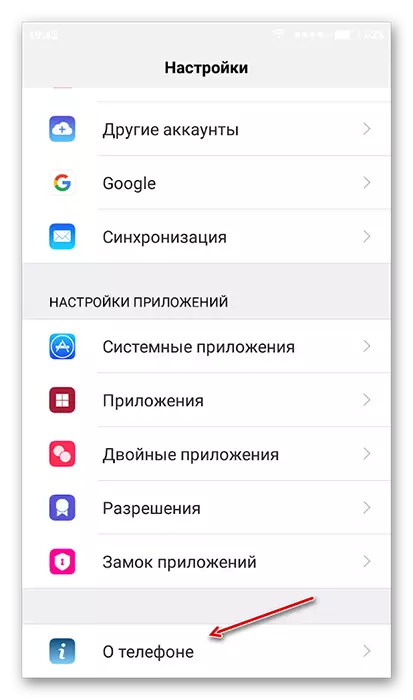

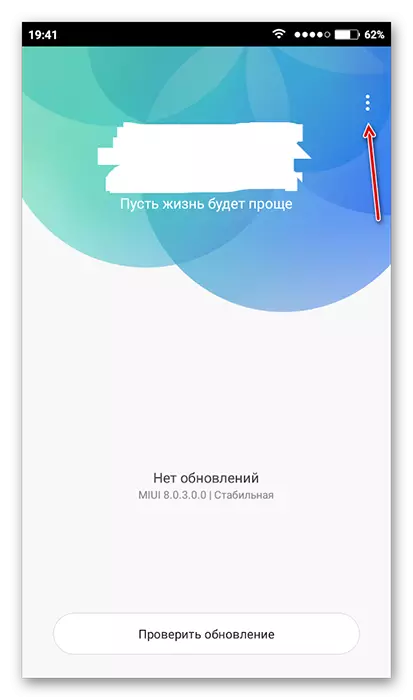

Tímto způsobem můžete nainstalovat pouze ten firmware, který je již zaznamenán v paměti zařízení. Můžete si však stáhnout firmware stažený z jiných zdrojů do paměti, pomocí speciálních programů a dostupnosti kořenových práv na zařízení.
Metoda 3: ROM Manager
Tato metoda je relevantní v případech, kdy zařízení nenalezlo oficiální aktualizace a nelze je nainstalovat. S tímto programem můžete dát nejen nějaké oficiální aktualizace, ale zvyk, to je vyvinuté nezávislými tvůrci. Pro normální provoz programu však bude muset získat práva uživatele root.
Při načítání firmwaru z vývojářů třetích stran si přečtěte recenze firmwaru. Pokud vývojář přináší seznam zařízení, charakteristiky zařízení a verzí Androidu, s nimiž bude tento firmware kompatibilní, pak se ujistěte, že je to studovat. Za předpokladu, že vaše zařízení nebude vyhovovat alespoň jednomu z parametrů, není třeba riskovat.
Takže nyní ve vašem přístroji se nachází doplněk ClockworkMod obnovení, což je vylepšená verze obvyklého využití. Odtud můžete nainstalovat aktualizace:
- Načtěte na kartu SD nebo interní paměť zařízení ZIP archivu s aktualizacemi.
- Odpojte smartphone.
- Postupujte podle vstupu do obnovy zavřením napájení současně a jeden z ovládacích tlačítek hlasitosti. Co přesně z klíčů, které potřebujete k upnutí, závisí na modelu zařízení. Obvykle jsou všechny klíčové kombinace napsány v dokumentaci k zařízení nebo na webových stránkách výrobce.
- Když boty nabídky obnovení vyberte možnost "Vymazat data / tovární nastavení". Zde ovládá ovládání se vyskytuje pomocí tlačítek ovládání hlasitosti (přesunout položky menu) a napájecí klávesy (výběr položky).
- V ní vyberte "Ano - Smazat všechna data UPER".
- Nyní přejděte na "Instalovat zip z karty SD".
- Zde je třeba vybrat zip archiv s aktualizacemi.
- Potvrďte výběr kliknutím na položku "Ano - Install /SSDCard/update.zip".
- Počkejte na aktualizace.

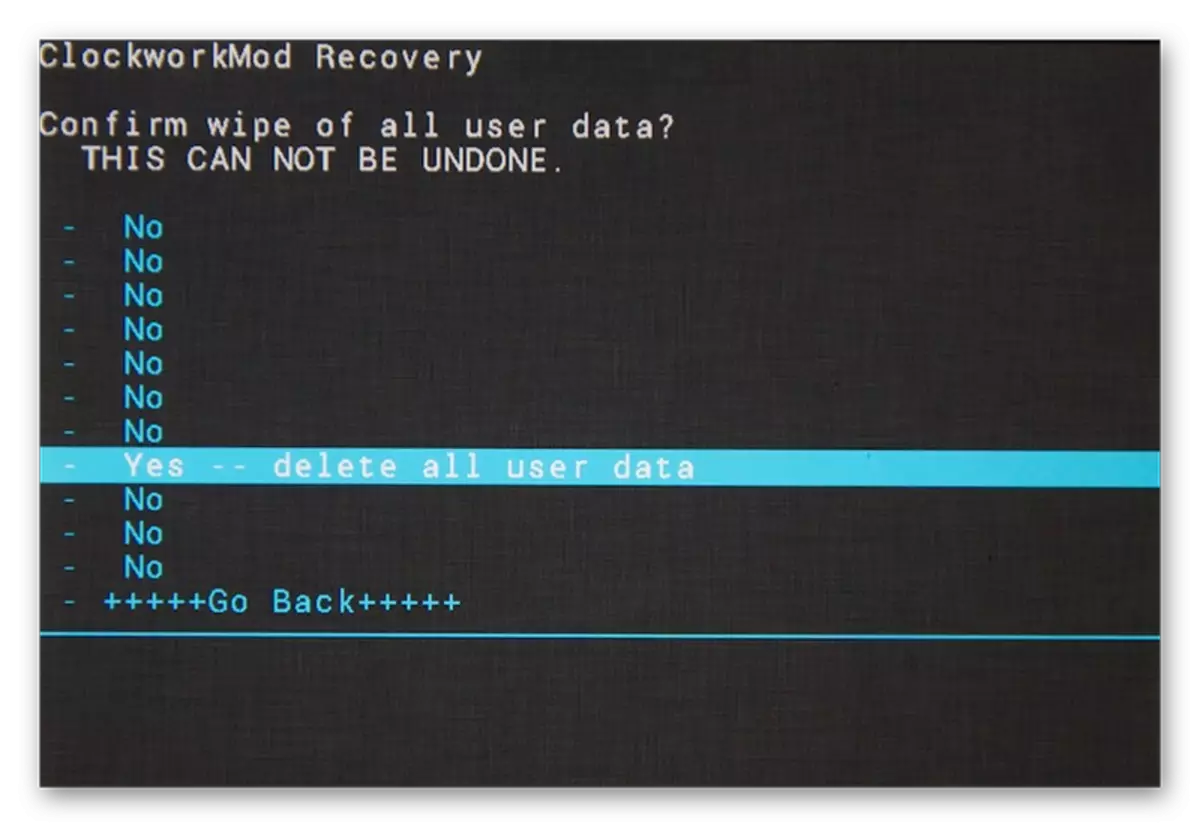

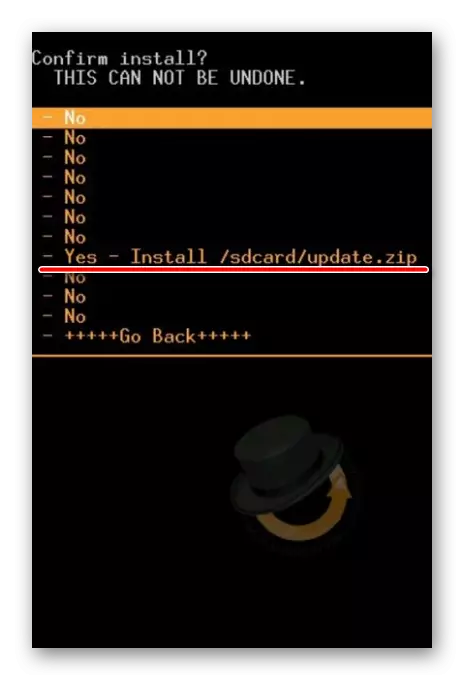
Aktualizujte zařízení na operačním systému Android několika způsoby. Pro nezkušené uživatele se doporučuje používat pouze první způsob, jako tímto způsobem můžete sotva způsobit vážné poškození firmwaru zařízení.
